Brug af en tredjepartsapp er den nemmeste og eneste udvej
- For at bruge en iPad som en anden skærm i Windows 11 skal du bruge Duet Display eller Splashtop.
- Du kan indstille iPad'en som en sekundær skærm både via en kablet forbindelse og trådløst.
- Fortsæt med at læse for at finde ud af, hvordan du bruger din iPad som en sekundær skærm.
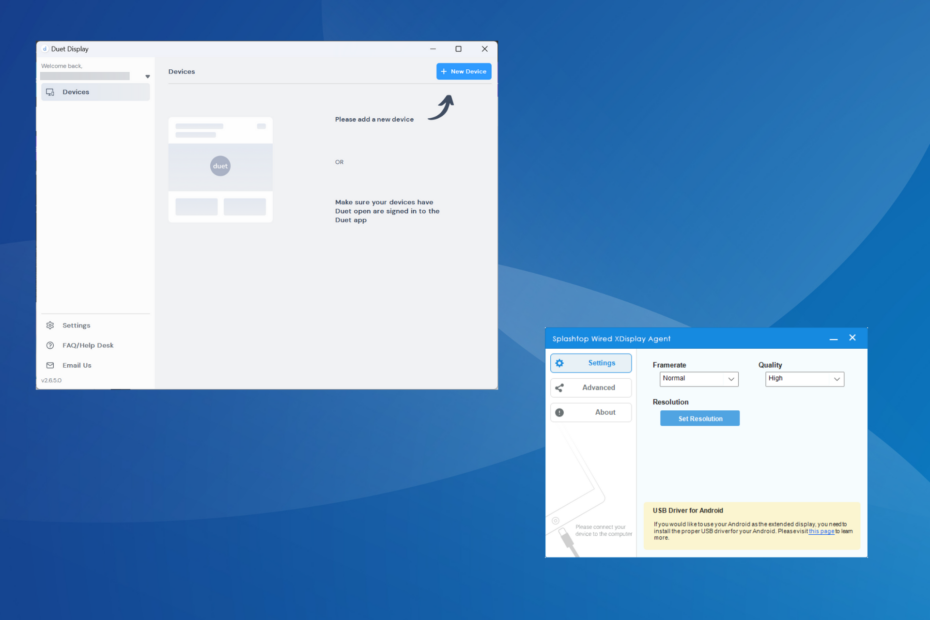
Selvom du nemt kan tilslutte din iPad til en Mac, er det ikke så nemt at bruge den som en anden skærm i Windows 11 eller de tidligere gentagelser. Enheder, der kører iPadOS, er ikke beregnet til at oprette forbindelse til Windows som udvidede skærme.
Og det er her tredjeparts-apps kommer ind i billedet. Husk, at oplevelsen ikke vil være så problemfri som en Windows-kompatibel skærm, men det kan lade sig gøre. Da der er et par muligheder, kan du også vælge den, der fungerer bedst!
Hvordan forbinder jeg en iPad til min Windows 11-pc?
Hvis du vil overføre data mellem en iPad og Windows 11-pc, skal du bruge det lynende USB-kabel, der fulgte med førstnævnte. Det samme gælder for en iPhone.
Du bliver muligvis bedt om at bekræfte datadeling på Apple-enheden. Trykke på Tillid eller Give lov til i prompten, og du er klar!
Hvordan tester, anmelder og vurderer vi?
Vi har arbejdet de sidste 6 måneder på at opbygge et nyt anmeldelsessystem for, hvordan vi producerer indhold. Ved at bruge det har vi efterfølgende lavet de fleste af vores artikler om for at give faktisk praktisk ekspertise på de guider, vi lavede.
For flere detaljer kan du læse hvordan vi tester, anmelder og vurderer på WindowsReport.
Hvordan bruger jeg min iPad som en anden skærm til min Windows 11-computer?
1. Brug Duet Display (til trådløse forbindelser)
Duet display er en betalt app, men der er en gratis 7-dages prøveversion tilgængelig. Vi vil bruge det til formålet med denne vejledning.
1.1 Installer Duet Display på Windows 11
- Gå til Duet Displays officielle hjemmeside og download værktøjet. Selv for den gratis version bliver du bedt om at oprette en Duet-konto og angive kortoplysningerne. Selvom du ikke bliver debiteret de første 7 dage.
- Når den er downloadet, skal du køre Duet display Opsætning.
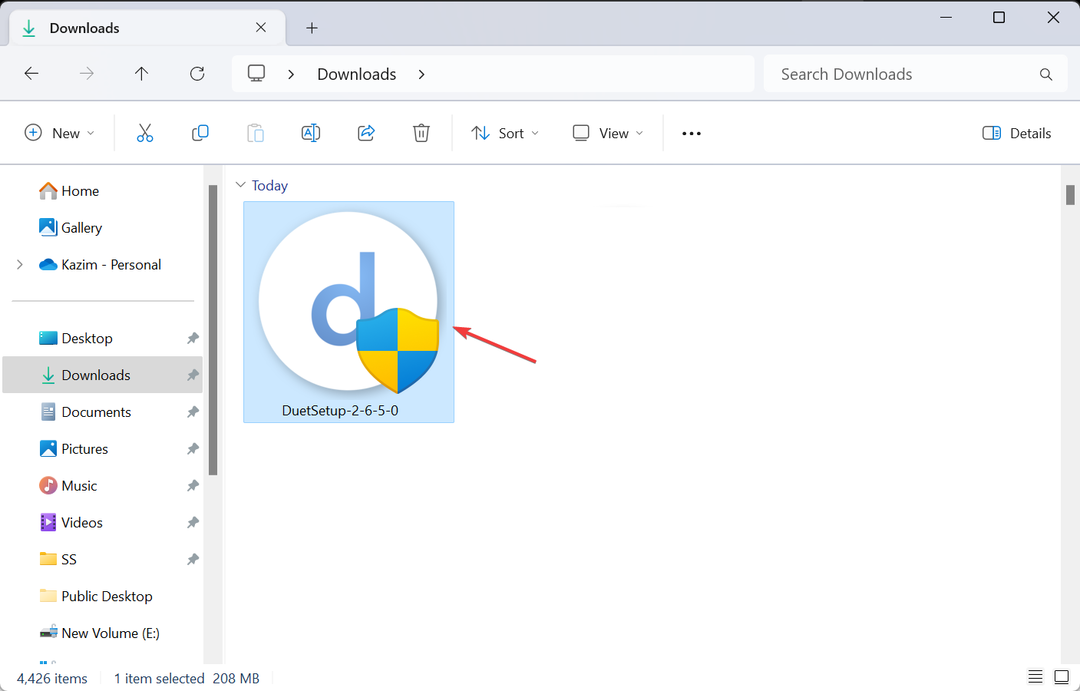
- Klik Ja i UAC hurtig.
- Vi anbefaler, at du går med standardstien og følger instruktionerne på skærmen for at fuldføre processen.
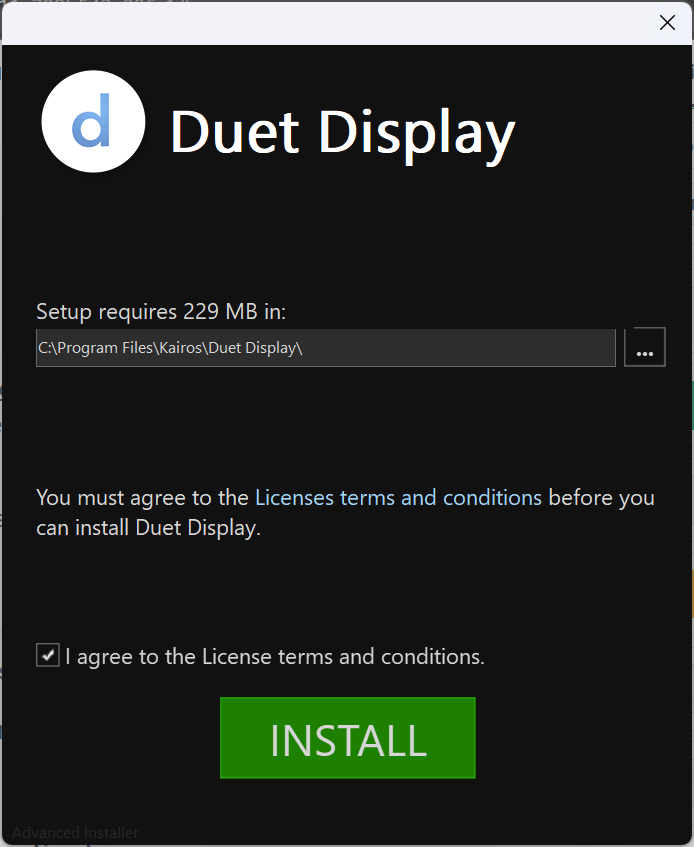
- Kør programmet, og tillad det netværksadgang gennem firewallen.
- Log ind på din Duet-konto.
1.2 Få Duet Display til at køre på iPad
- Åbn App butik fra din iPads startskærm.
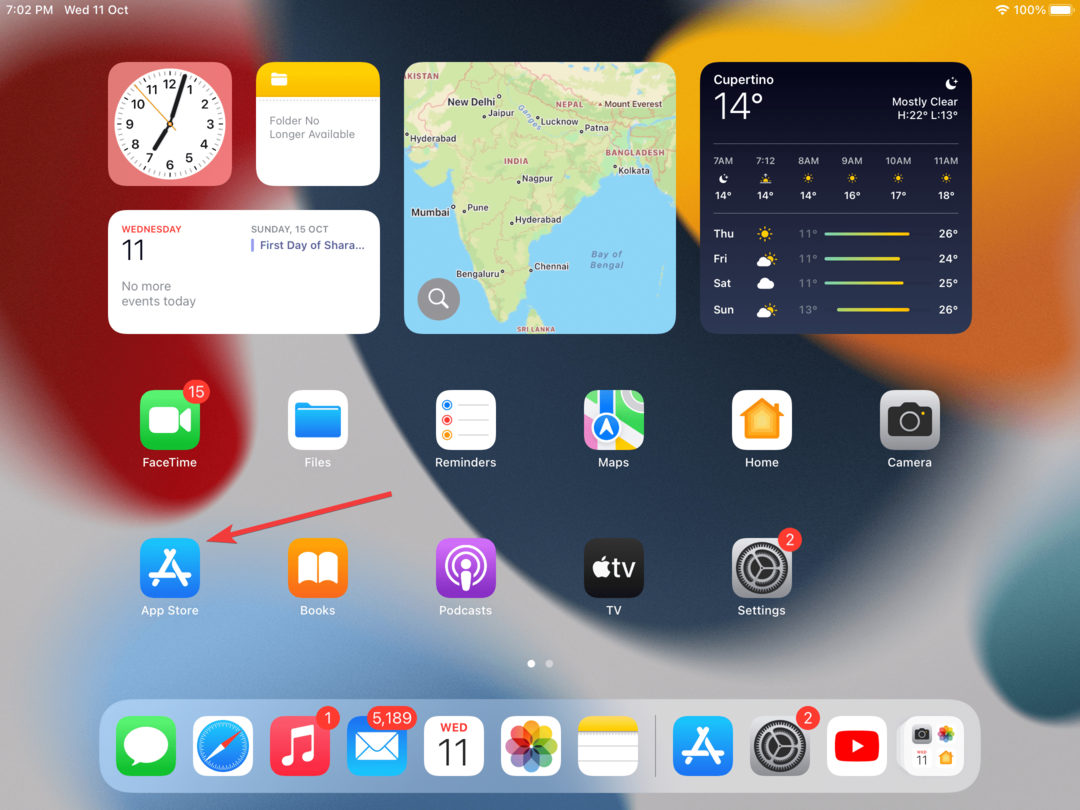
- Søge efter Duet display.
- Tryk nu på Få knappen for at downloade appen. Hvis du bliver bedt om det, skal du indtaste Apple ID-adgangskoden for at bekræfte.
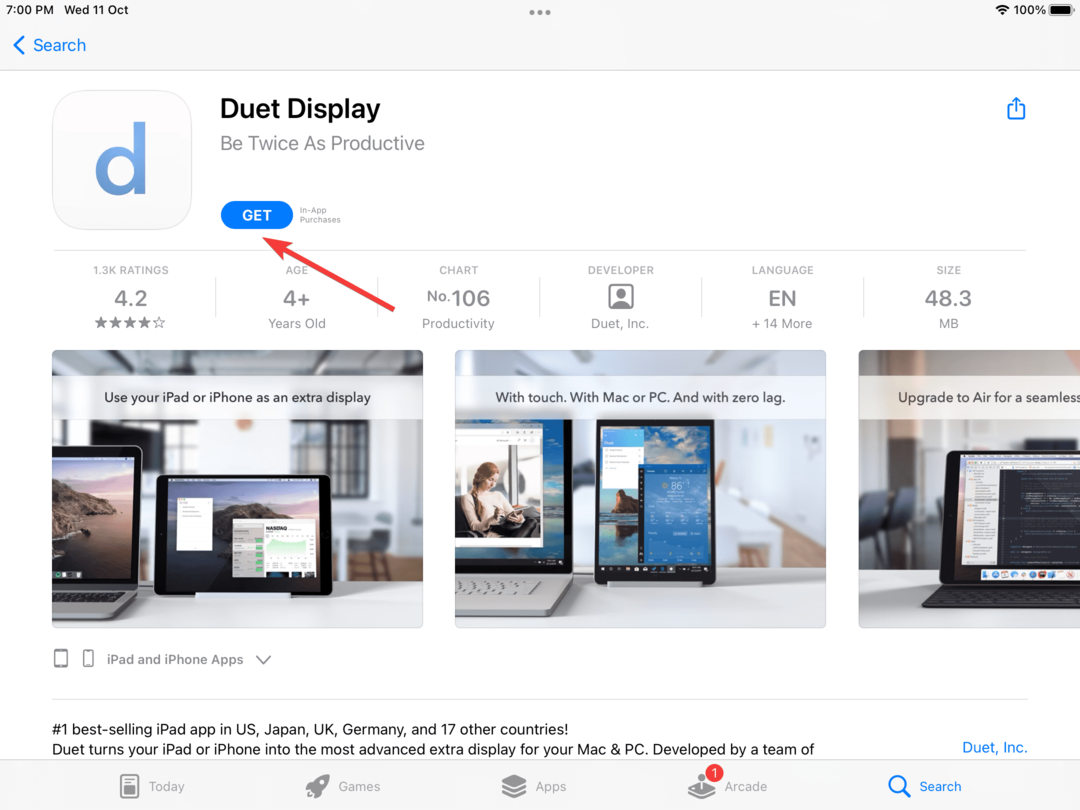
- Når du er færdig, skal du køre Duet Display på iPad'en og lade den oprette forbindelse til enheder på dit lokale netværk.
- Følg vejledningen på skærmen, og gå med, når du bliver bedt om at oprette en konto Tryk her, hvis du allerede har en konto.
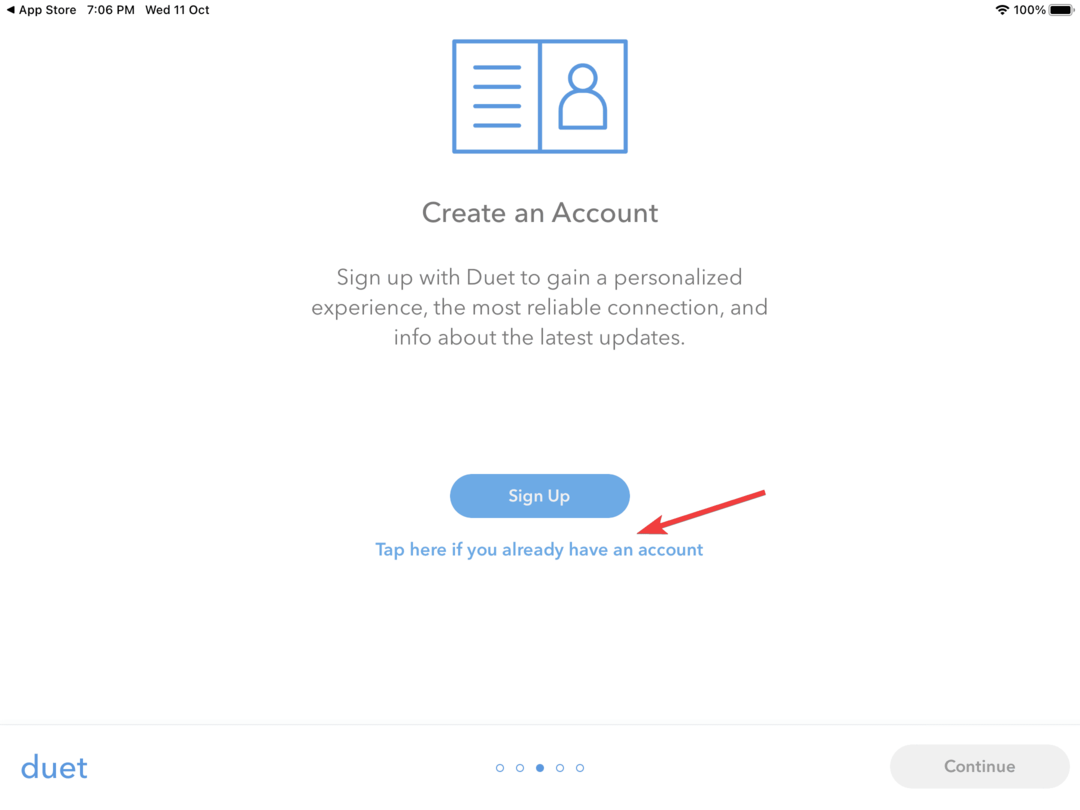
- Tryk derefter på Log ind.
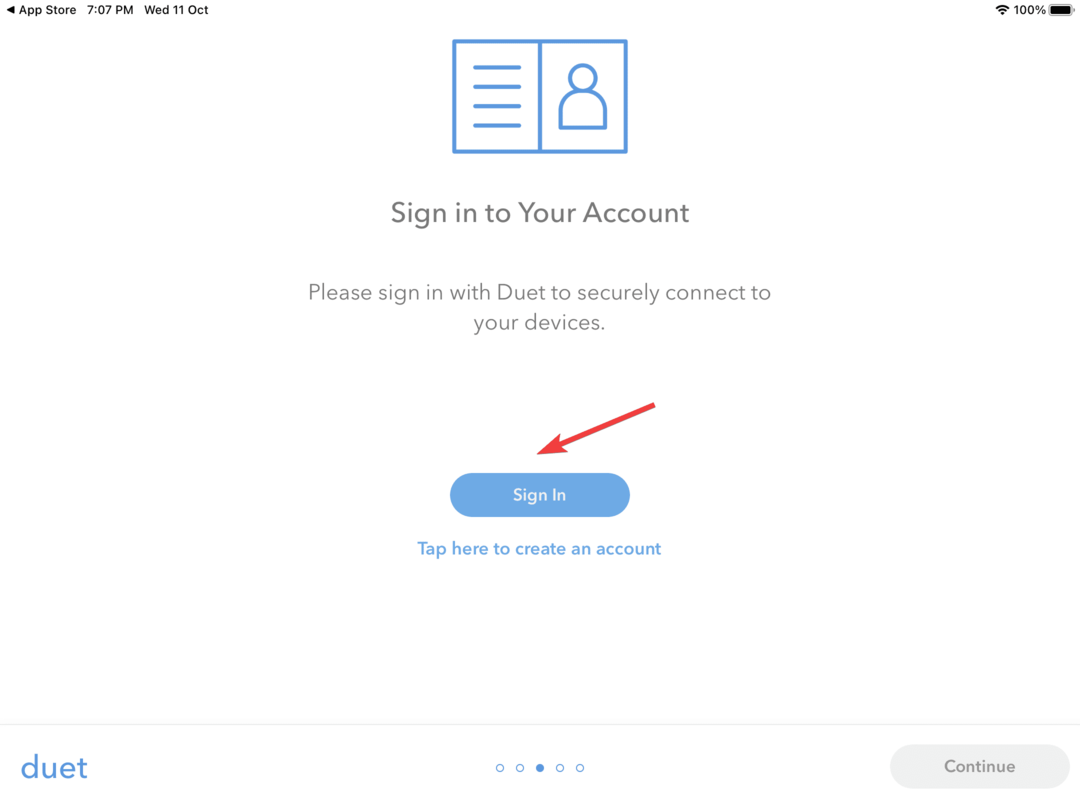
- Log ind med de legitimationsoplysninger, du oprettede tidligere på Windows 11-pc'en.
- Igen skal du følge vejledningen for at fuldføre den indledende opsætning, indtil du når Tilslut til din Mac eller pc side.
1.3 Konfigurer iPad som den anden skærm
- Sørg for, at de to enheder er på det samme netværk, og at Duet Display kører på begge.
- Gå til applikationen på din iPad og naviger til Tilgængelige desktops fane, angivet med et netværksikon.
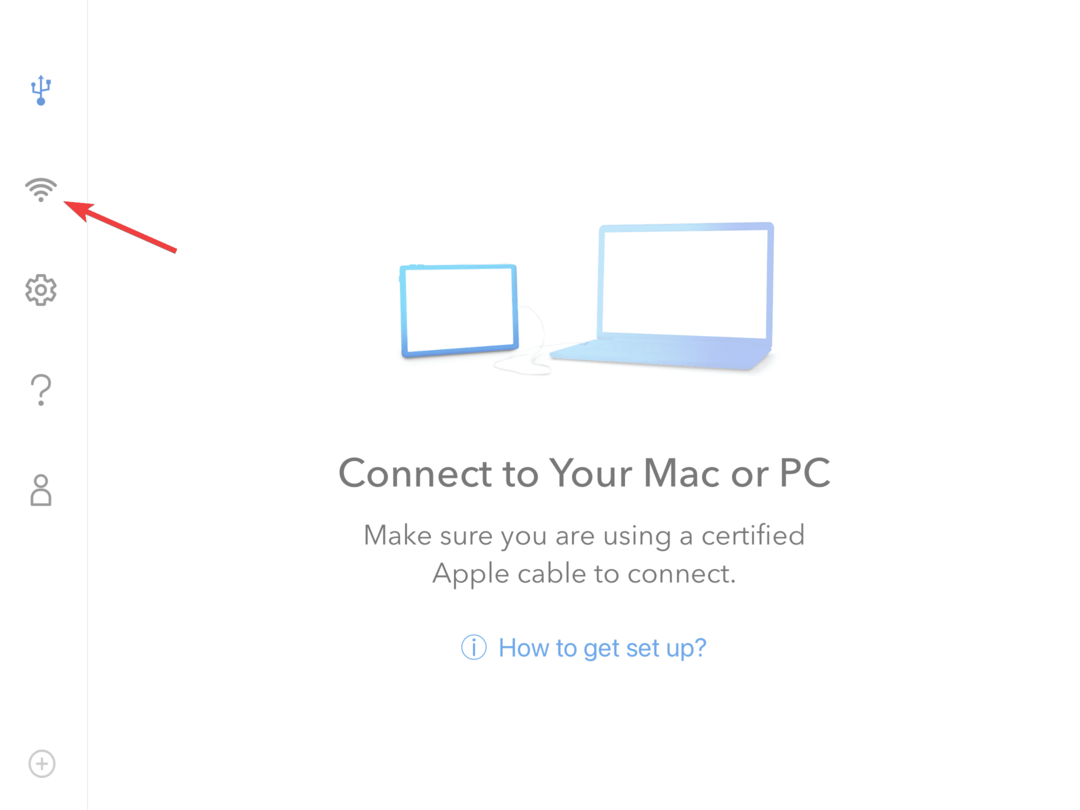
- Identificer den tilgængelige pc, og vælg enten Spejl eller Forlænge nedefra.
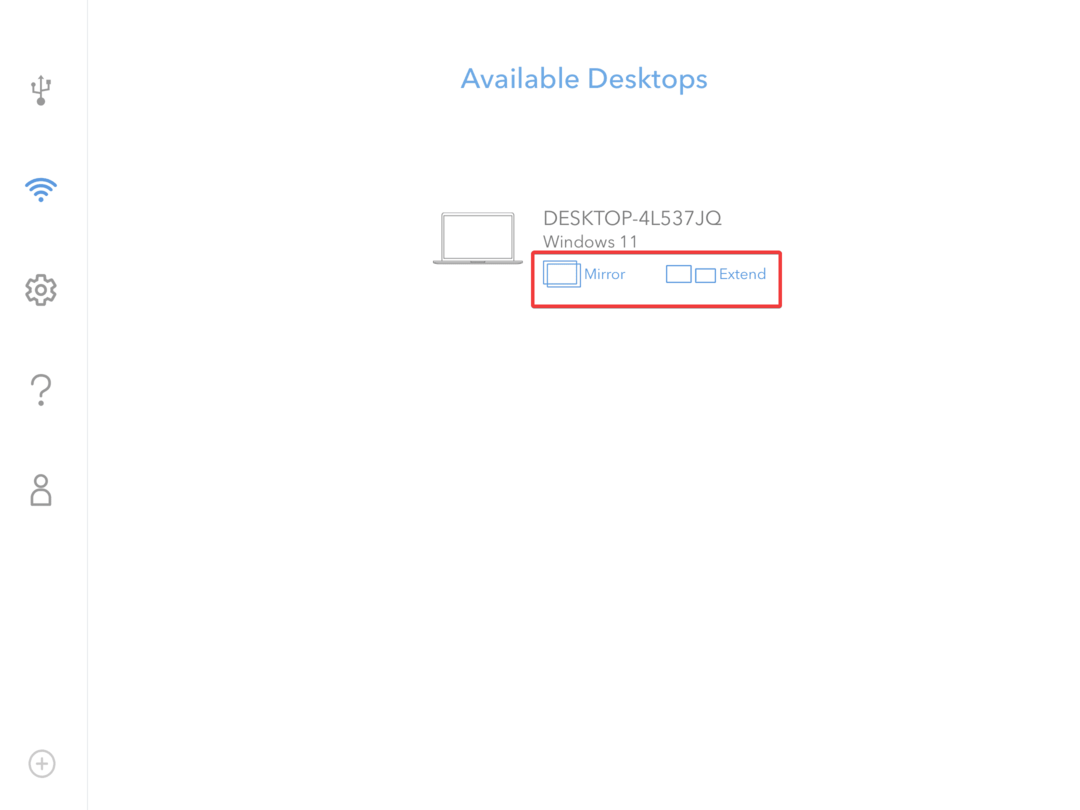
- Det vil tage et par sekunder for tingene at konfigurere. Windows kan miste fokus i et stykke tid, og du vil modtage en meddelelse fra Duet Display læsning, En fjernskrivebordsforbindelse er blevet startet.
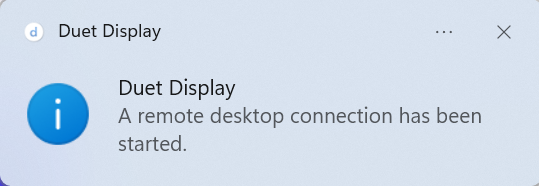
- iPad'en vil nu spejle eller udvide skærmen. Skift konfigurationen eller omarranger skærmen, hvis det er nødvendigt i Indstillinger app.
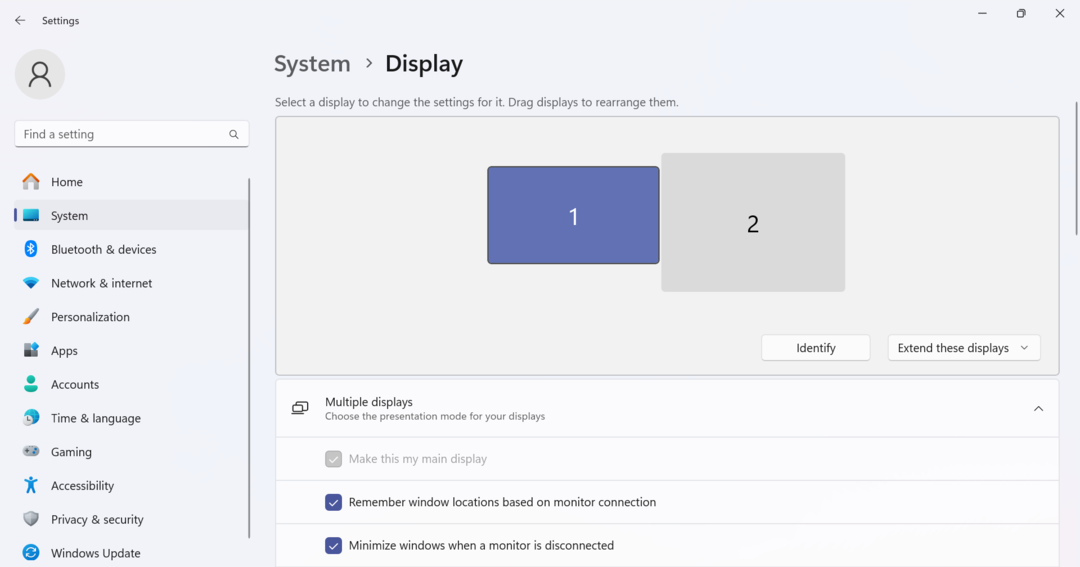
- Tryk på for at slå forbindelsen fra Duet ikonet på iPad-skærmen, og vælg derefter Koble fra fra listen over muligheder.
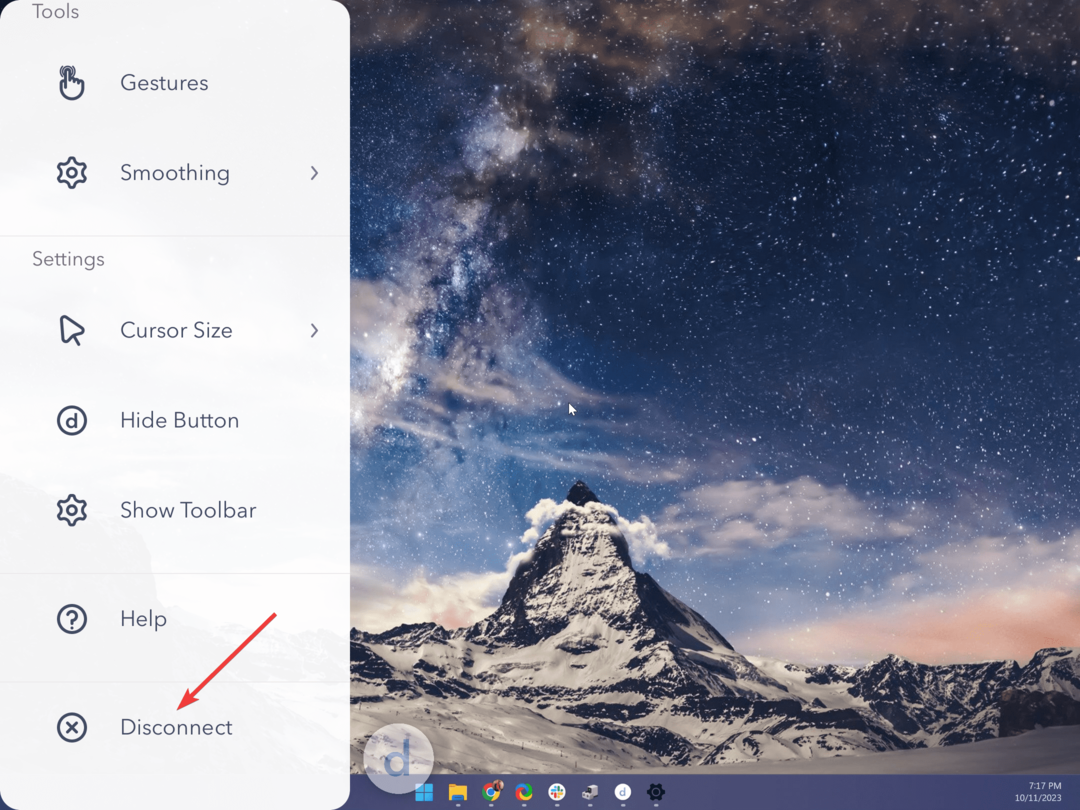
På denne måde kan du nemt bruge din iPad som en anden skærm i Windows 11 uden Sidecar, en funktion, der er hjemmehørende i Apples økosystem til at spejle eller udvide en Mac-skærm til en iPad.
Husk, at Duet Display er din bedst tilgængelige mulighed, når du indstiller en fjernskrivebordsforbindelse eller udvider skærmen i Windows, Mac, iPad eller Android. Du kan også bruge iPad'en som en anden skærm i Windows 10.
- KB5031354 bringer en ny udklipsholderoplevelse til Windows 11
- Fix: XP-PEN virker ikke med Windows 11
- Fix: Sabotagebeskyttelse tænder ikke i Windows 11
- Private præsentationer af følsomt indhold kan komme som en funktion i Windows
2. Prøv Splashtops Wired XDisplay (til kablet forbindelse)
Du skal bruge det originale Apple lightning-kabel for at oprette en forbindelse. Der kan opstå problemer ved brug af en lokalt fremstillet.
2.1 Installer Splashtop i Windows 11
- Gå til Splashtops officielle hjemmeside, og download Kabelført XDisplay værktøj til Windows.
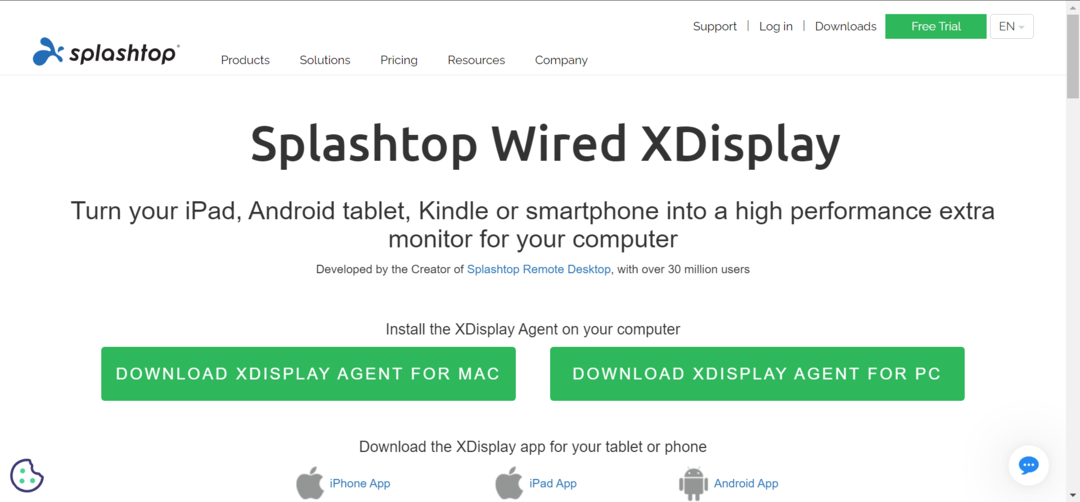
- Kør den downloadede opsætning, og følg instruktionerne på skærmen for at fuldføre installationen.
- Når du er færdig, skal du køre appen på Windows 11-pc'en.
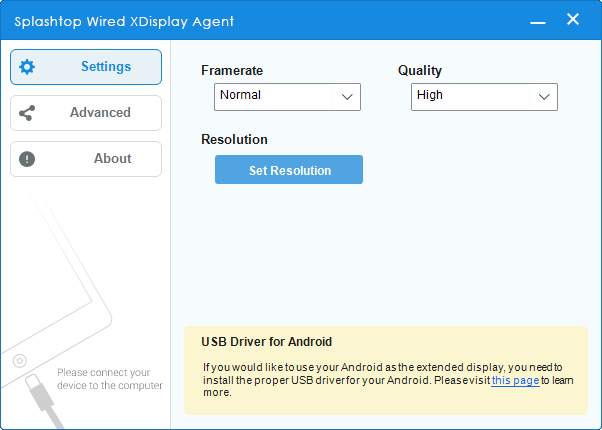
2.2 Download Splashtop på iPad
- Åbn App butik på din iPad, og søg efter Splashtop Wired XDisplay HD.
- Trykke på Få for at downloade appen.
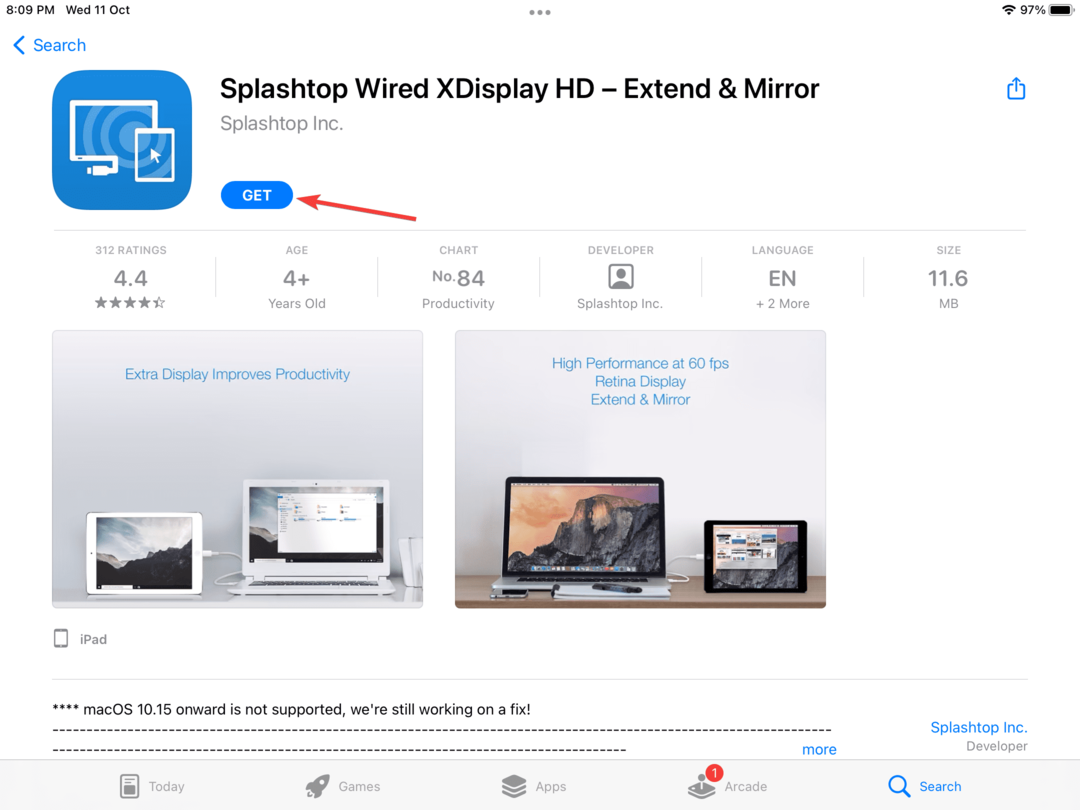
- Når du er færdig, skal du trykke på Åben for at køre appen.
2.3 Brug iPad som den anden skærm
- Sørg for, at Wired XDisplay-appen kører på begge enheder.
- Tilslut nu de to ved hjælp af det originale USB-kabel, der fulgte med iPad'en, når skærmen læser det.
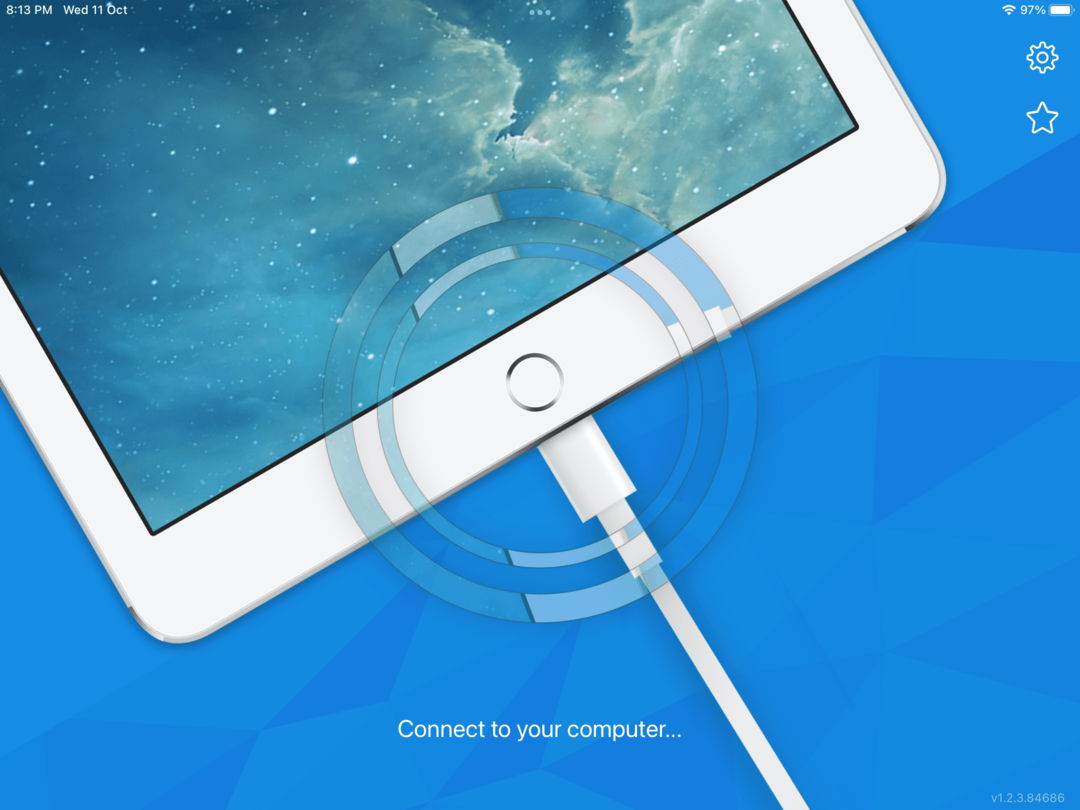
På denne måde kan du bruge iPad'en som en ekstra skærm i Windows med et kabel og helt gratis. Wired XDisplay-værktøjet er en livstidsfri mulighed, men ydeevnen er ikke så god som Duet Display. Desuden savner den muligheden for at oprette forbindelse til iPad trådløst.
Husk, Wired XDisplay fungerer mere som en spejlingssoftware og udvider ikke skærmen. Så alt på pc'en vil være tilgængeligt på iPad, men du vil ikke være i stand til at bruge sidstnævnte som en udvidet skærm.
Hvorfor genkender min Windows-computer ikke min iPad?
Hvornår Windows genkender ikke din iPad, sørg for at du har trykket på Tillid eller Acceptere i bekræftelsesprompten, der dukkede op på Apple-enheden. Hvis ikke, skal du forbinde de to igen og bekræfte det denne gang.
Hvis det ikke virker, skal du opdatere iTunes-softwaren, oprette forbindelse til en anden port eller udskifte kablet helt.
Når tingene er oppe at køre, få en pålidelig iPad filhåndtering til Windows for at sikre problemfri dataoverførsel.
Det kan du også spejle din iPad (eller iPhone) skærm til Windows. Prøv det, hvis du ikke har endnu!
For alle, der spekulerer på, hvordan man bruger iPad'en som en anden skærm i Windows 11 uden en app, er der ingen tilgængelig mulighed. Men mange blev overraskede over at vide, at du kan brug en iPhone som webcam i Windows 11.
Og det er ikke alt! Brugere på Android-økosystemet kan bruge telefonen som tastatur til pc.
Selvom dette bringer os til slutningen af guiden, ved vi, at der vil være flere spørgsmål. Smid en kommentar nedenfor, og vi vil tidligst svare på hver enkelt.
![Sådan projicerer du din iPhone og iPad til din pc [Bedste software]](/f/a9496087b7f1095cbcfbe3c56f218886.jpg?width=300&height=460)

